Wenn Sie einen QR Code erstellen möchten, der auf Ihre Facebook-Seite verweist, können Sie die URL aus der Adressleiste Ihres Browsers kopieren und in einen QR Code Generator einfügen.
Wenn Sie den QR Code scannen, wird dieser Link die Facebook-Seite in Ihrem Browser öffnen. Was aber, wenn Sie auch die Facebook-App auf Ihrem Smartphone installiert haben? Wäre es nicht besser, wenn der QR Code Ihre Fans direkt in der App statt im Browser verlinkt?
Wie erstelle ich einen Facebook QR Code?
Die Erstellung eines Facebook QR Codes kann ganz einfach mit der Facebook-internen QR Code Funktion durchgeführt werden.
1. Melden Sie sich bei Facebook an
Melden Sie sich zunächst bei Ihrem Facebook-Konto an, das Zugang zu Ihrer Unternehmensseite hat
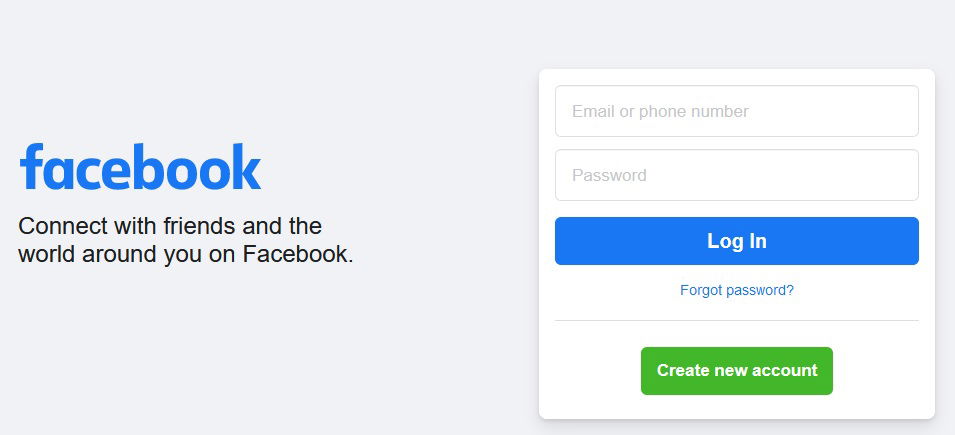 Facebook Login
Facebook Login
2. Gehen Sie auf Ihre Facebook-Unternehmensseite
Gehen Sie einfach auf die Seite Ihres Unternehmens und klicken Sie im linken Menü unten auf Seiteninfo bearbeiten. Scrollen Sie auf der rechten Seite ein wenig nach unten und Sie sehen den QR Code.
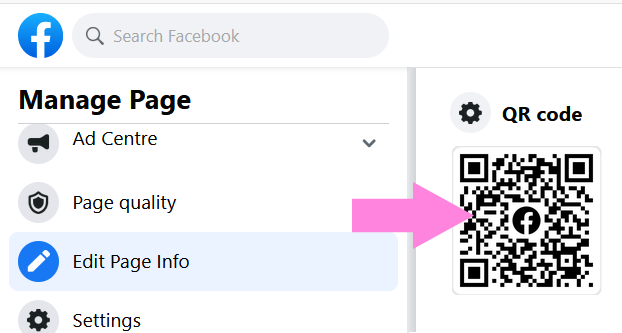 Das Menü Seiteninfo bearbeiten zeigt den QR Code auf der rechten Seite an.
Das Menü Seiteninfo bearbeiten zeigt den QR Code auf der rechten Seite an.
3. Laden Sie den QR Code herunter
Klicken Sie auf den QR Code und er wird in einer neuen Registerkarte angezeigt. Sie können den QR Code im .png-Format speichern.
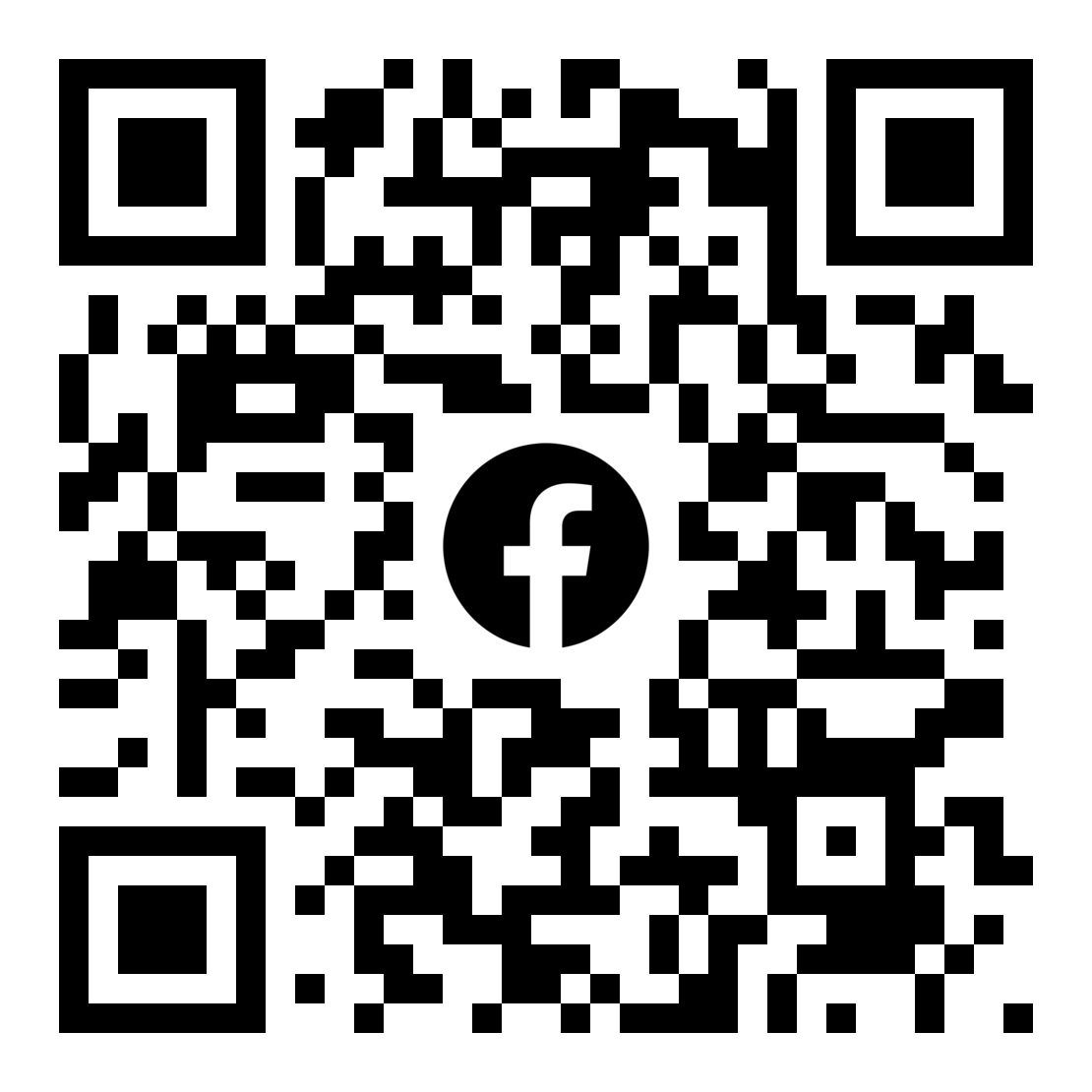 Facebook QR Code
Facebook QR Code
Designer Facebook QR Code
Wie Sie aus dem vorherigen Screenshot ersehen können, handelt es sich um einen einfachen schwarz-weißen QR Code mit dem Facebook-Logo darin. Heutzutage gibt es vielfältige Möglichkeiten, einen QR Code mit eigenen Farben, Rahmen und Designelementen zu gestalten. Um einen Designer QR Code zu erstellen, können Sie einen modernen Designer QR Code Generator mit wunderschönen vorgefertigten Vorlagen verwenden.
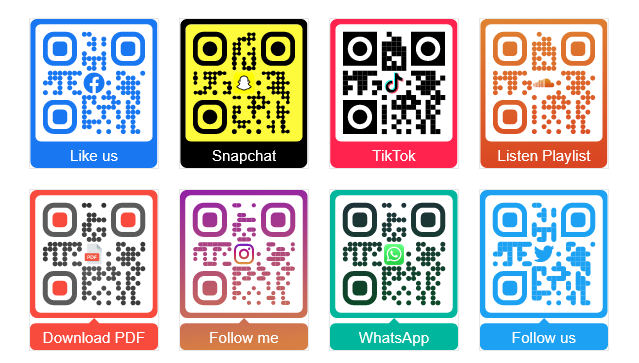 Designer-Vorlagen
Designer-Vorlagen
Aber die Frage ist, wie man die URL des Facebook QR Codes in den Designer QR Code bekommt?
So erstellen Sie einen Facebook QR Code mit einem eigenen Design
1. Gehen Sie zu ZXing
Der Online-Dienst von Zxing ermöglicht Ihnen, die URL eines QR Code Bildes zu lesen, indem Sie entweder das Bild hochladen oder eine URL übergeben, unter der der QR Code heruntergeladen werden kann.
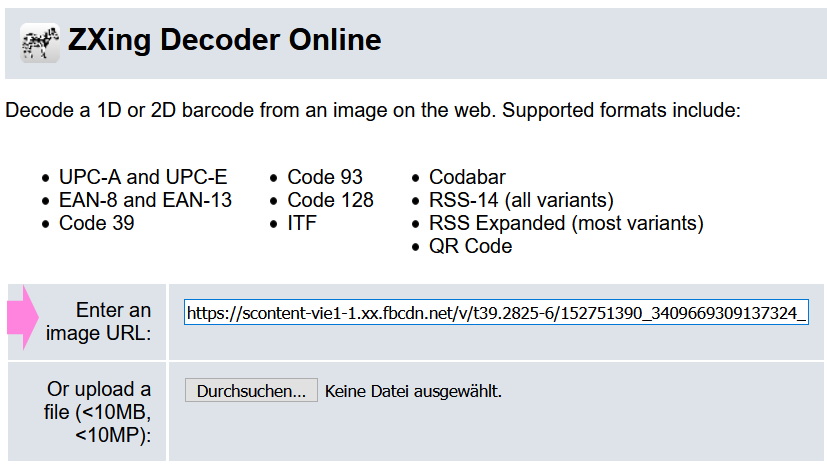 ZXing Decoder service
ZXing Decoder service
2. Dekodieren Sie den QR Code
Wenn Sie auf Submit Data klicken, wird der QR Code analysiert und das Ergebnis zeigt Ihnen die Daten im QR Code
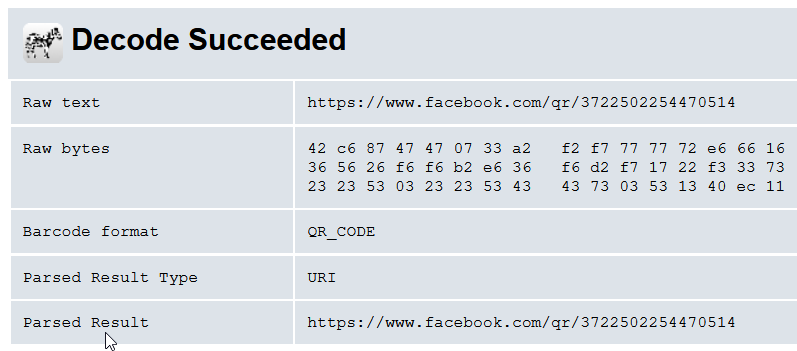 ZXing dekodierter QR Code
ZXing dekodierter QR Code
3. Erstellen Sie einen Designer QR Code
Kopieren Sie die URL von oben und fügen Sie sie in den Designer QR Code Generator ein und Sie haben einen modernen, farbenfrohen QR Code, den Sie mit unzähligen Möglichkeiten anpassen können.
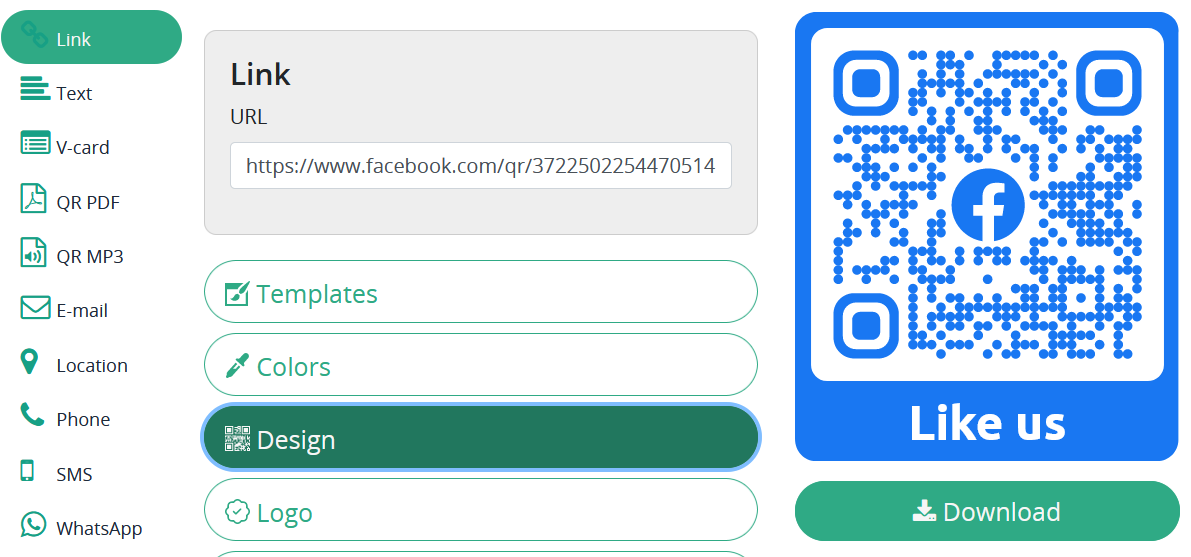 Designer QR Code Editor mit Facebook Vorlage
Designer QR Code Editor mit Facebook Vorlage
4. Scannen und Testen Sie den QR Code
Nicht nur, dass Sie einen toll aussehenden Designer QR Code haben, sondern dieser Code verlinkt Sie auch direkt mit der Facebook-App, wenn diese auf dem Smartphone installiert ist. Um auf Nummer sicher zu gehen, dass der QR Code auch funktioniert, machen Sie einen Scantest mit unterschiedlichen Geräten.
Tracken Sie Ihren Facebook QR Code
Der QR Code von oben verlinkt nun direkt in die App und hat ein modernes Design. Was aber, wenn Sie auch alle Nutzer tracken möchten, die Ihren QR Code scannen?
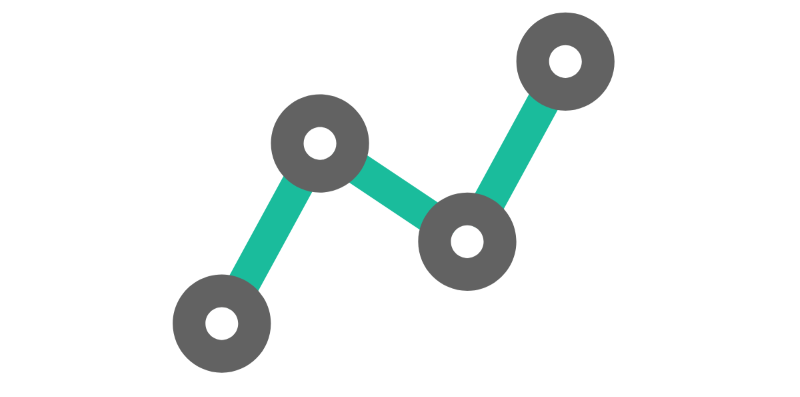
An dieser Stelle kommen dynamische QR Codes ins Spiel. Mit einem dynamischen QR Code können Sie nicht nur die Ziel-URL jederzeit ändern (auch nach dem Druck), sondern auch verfolgen, wo, wann und von welchem Gerät der QR Code gescannt wurde.
So können Sie jetzt messen, wie viele Personen Ihre QR Codes von Flyern oder Plakaten gescannt haben, und sehen, welche Kampagne am besten abschneidet. Um Ihren QR Code kostenlos zu erstellen und zu tracken, loggen Sie sich in Ihr Konto ein und neben dem Tracking sehen Sie viele andere beeindruckende Funktionen wie Re-Targeting oder die Verknüpfung Ihrer QR Codes mit Google Analytics.